A BMP széles körben használt képformátum, amelynek előnyei a magas minőség és az egyszerűség, és általában a rajzok tárolására szolgál. Ha Ön tervező, akkor a BMP nagyon jól ismeri. Képzelje el ezt a helyzetet, ha PDF fájlt kap egy ügyféltől, és a képeket BMP formátumba kell konvertálnia, mit kell tennie?
Mindannyian tudjuk, hogy vannak olyan eszközök, mint a JPG a PDF . Van egy bizonyos PDF BMP lehet átalakítani a PDF fájlt BMP képeket? Szerencsére találtunk néhány hatékony PDF-konvertert. Az alábbiakban ajánljuk őket egyenként.
tartalom
1. módszer - Az EasePDF használata a PDF BMP re konvertálásához
2. módszer - Konvertálja a PDF-t BMP a PDF Candy
3. módszer - A Zamzar használata a PDF BMP re konvertálásához
1. módszer - Az EasePDF használata a PDF BMP re konvertálásához
Az EasePDF Online PDF Converter biztosítja a konvertálást a PDF fájlok és más fájlformátumok között, valamint olyan funkciókat, mint a PDF fájlok egyesítése, a PDF fájlok védelme, a PDF fájlok tömörítése és így tovább. A PDF-ről a BMP folyamat nem bonyolult. Nem kell aggódnia az átalakítás miatt, és nem is kell aggódnia a képek kimeneti minőségén, mert az EasePDF garantálja a kimeneti minőséget, és megkönnyíti a folyamatot. Csak annyit kell tennie, hogy letölti a ZIP fájlt, amikor az átalakítás befejeződött. Az EasePDF segítségével kiváló minőségű BMP képeket kaphat néhány egyszerű lépésben.
1. lépés: Lépjen az EasePDF honlapra, és keresse meg a fenti panelen a PDF-t a BMP re.

2. lépés: Töltse fel és konvertálja a PDF fájlt BMP képekbe. Itt négyféleképpen töltheti fel a PDF-fájlt:
1. Kattintson a Fájl (ok) hozzáadása elemre, hogy kiválassza a fájlt a készüléken, majd kattintson duplán a PDF fájlra, vagy kattintson a navigációs ablak Megnyitás gombjára.
2. Húzza és dobja el a PDF fájlt a számítógépén, és vigye a megfelelő területre.
3. Töltse fel a fájlt a Google Drive vagy Dropbox fiókjából.
4. Ha kap egy PDF-fájl URL-címét, akkor kattintson a URL-re, és illessze be a linket a fájl feltöltéséhez.
3. lépés. Ha a PDF fájlt sikeresen feltöltötte a szerverre, akkor a konverter automatikusan elindítja a konvertálást. Amikor látja, hogy az átalakítás befejeződött, letöltheti a ZIP fájlt, vagy mentheti a Google Drive és a Dropbox. A megosztáshoz kattintson az URL ikonra egy adott link eléréséhez, majd másolja és illessze be, hogy a fájlt megossza barátaival.
Megjegyzés : A kényelem érdekében az összes képet egy ZIP dokumentumba menti. Csak le kell töltenie és ki kell tömörítenie, majd megkaphatja az összes BMP képet.
2. módszer - Konvertálja a PDF-t BMP a PDF Candy
A második online alkalmazás, amelyet szeretnénk ajánlani, az úgynevezett PDF Candy . Nem kell letöltenie vagy telepítenie plug-ineket, vagy nem kell regisztrálnia, akkor a PDF Candy összes szolgáltatását használhatja. Ezenkívül nincs korlátozása arra vonatkozóan, hogy milyen eszközöket használ. PDF Candy A PDF to BMP egy kicsit különbözik az EasePDF , mivel háromféle kimeneti minőséget kínál az átalakításhoz, amelyek közül választhat.
1. lépés : Kattintson duplán bármelyik böngészőre, amely telepítve van a számítógépébe, mobiltelefonjába vagy más eszközébe, és keresse meg a PDF Candy PDF-t a BMP.
2. lépés: Töltse fel a PDF-fájlt. Fájlokat tölthet fel a helyi számítógépről, a Google Drive és a Dropbox. Ezenkívül a fájlt a betöltési területre is húzhatja.
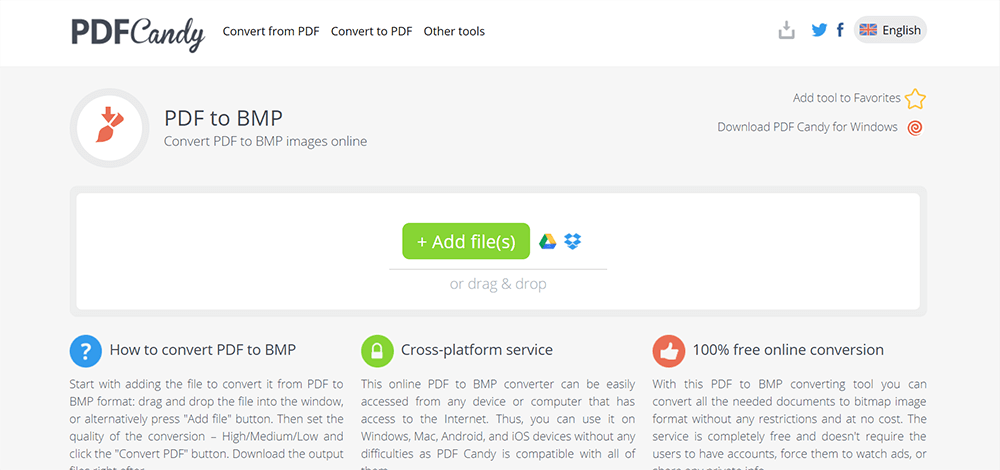
3. lépés. Ezután láthatja a konverzió százalékát. Ha elkészült, láthatja, hogy választási lehetőségek közül választhat. Ezek magas , közepes és alacsony . Csak válasszon egyet. Ezután kattintson a PDF konvertálása elemre.
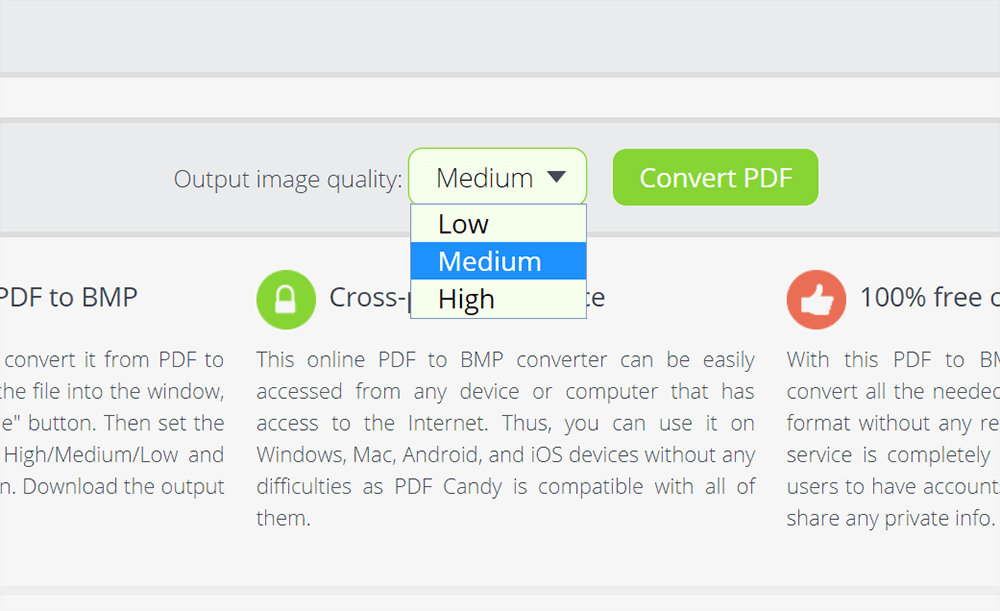
4. lépés: Töltse le a fájlt a számítógépére, vagy mentse el a felhőalapú fiókjába, amikor az átalakítás befejeződött.
3. módszer - A Zamzar használata a PDF BMP re konvertálásához
A Zamzar ingyenes és könnyen használható. Ez egy hasznos, de kényelmes online eszköz, amelyet azért hoztak létre, hogy a PDF-fájlokkal dolgozzon, függetlenül attól, hogy milyen eszközöket használ. Fájlokat nem tölthet fel a Google Drive és a Dropbox, de a fájlokat feltöltheti a helyi számítógépről és az URL-linkről. Sőt, ez egy háromlépcsős átalakítás, mivel láthatja, hogy van egy feldolgozó vonal. A PDF BMP konvertálásához három lépésre van szüksége a Zamzar.
1. lépés: Futtasson egy böngészőt, amelyet telepített a számítógépére. Ezután látogasson el Zamzar.
2. lépés: Adjon hozzá fájlokat a Fájlok hozzáadása elemre kattintva, hogy megjelenjen egy előugró ablak, majd válassza ki azt a PDF-fájlt, amelyet BMP képekké konvertálni szeretne.
3. lépés. Válassza ki a kívánt célformátumot. Kattintson a Konvertálás ikonra elemre, majd keresse meg a BMP, és válassza ki.
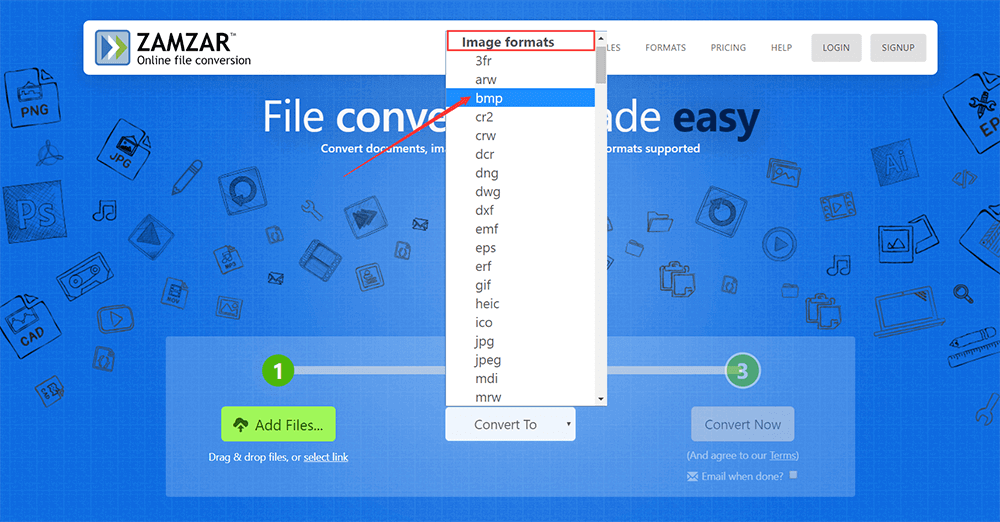
4. lépés: végül kattintson a Konvertálás most elemre. Ezt megelőzően láthatja, hogy van egy megjegyzés, amellyel kiválaszthatja, hogy a kiszolgálónak e-mailt kell-e küldenie az átalakítás befejezésekor. Ha szüksége van, jelölje be az E-mail mögött, ha kész? és írja be e-mail címét.

5. lépés. A folyamat befejezése után töltse le és szerezze be BMP képeit.
4. módszer - A PDF mentése BMP formátumban a Hipdf
Hipdf , az utolsó olyan megoldás, amelyet a PDF ingyenes BMP re konvertálására javasolunk. Ez egy nagy teljesítményű eszköz, amelyet mindenféle felhasználó számára létrehoztak, hogy PDF fájlokkal dolgozzanak minden platformon, és olyan eszközöket kínálnak, amelyek egy kényelmes és tiszta, felhasználóbarát felületet tartalmaznak. Ez megkönnyíti az összes manipulációt, így nem kell időt pazarolnia ezen funkciók használatának megtanulására. A Hipdf segítségével szuper könnyű módon konvertálhatja a PDF fájlt BMP -re.
1. lépés: Indítsa el a Hipdf, és válassza a PDF to BMP elemet .
2. lépés: Töltse fel a PDF fájlt. Mint láthatja, a Hipdf lehetővé teszi a felhasználók számára a fájlok feltöltését a Google Drive, a Dropbox , az One Drive-ból és a Hipdf . Emellett feltölthet fájlokat a helyi számítógépről és bármilyen más eszközről is, vagy húzhatja át a fájlokat a betöltési területre.
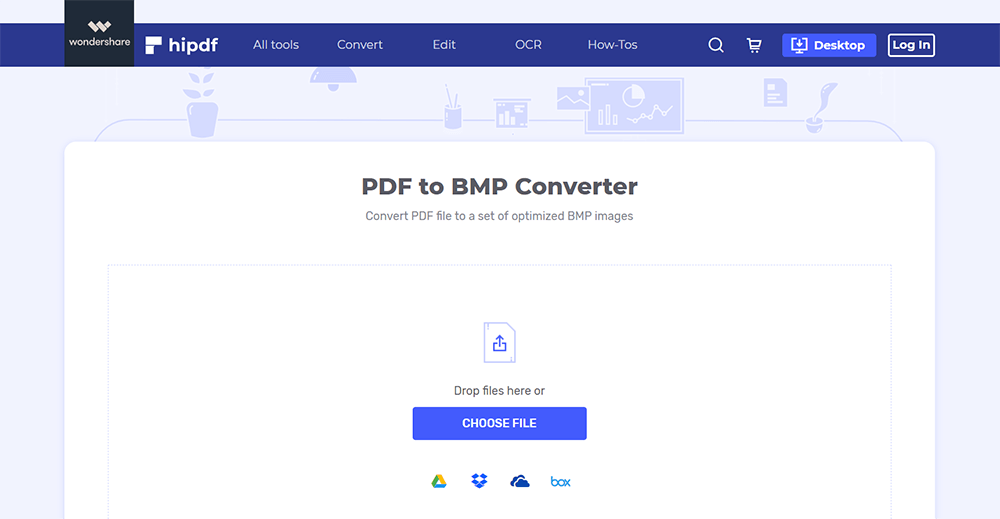
3. lépés. A kiszolgáló elkezdi feltölteni a fájlt, és láthatja a feldolgozást. Ha kész, kattintson a KONVERTálás gombra.
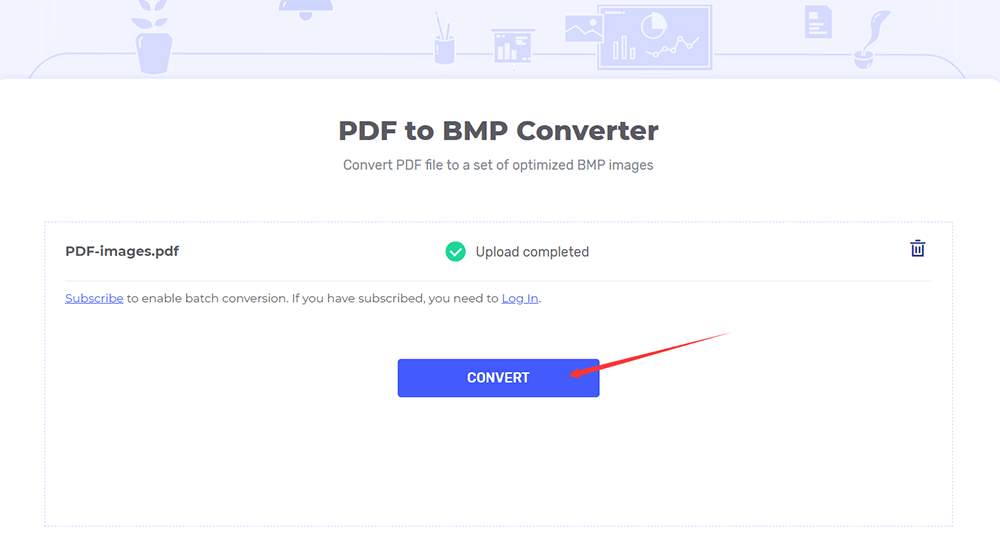
4. lépés. Ha az átalakítás befejeződött, töltse le vagy mentse vissza a felhőalapú fiókjába.
Következtetés
A fenti négy online PDF- BMP átalakító ingyenesen használható, de tudnia kell, hogy néhányuk korlátozhatja a fájlméretet és az oldalak számát. Ha a fájl túl sok oldalt tartalmaz, akkor a BMP való konvertálás előtt először több részre oszthatja. A PDF-fájl felosztásának részleteiről a cikkben olvashat: Hogyan lehet PDF-fájlokat háromféle módon ingyenesen felosztani.
Hasznos volt ez a cikk? Köszönjük a visszajelzést!
IGEN Vagy NEM
































Megjegyzés